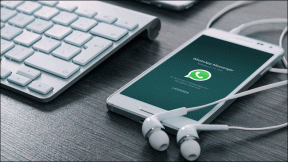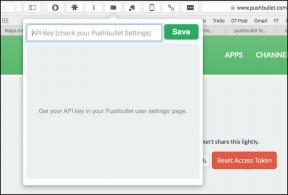Виправлено високе використання ЦП служби агента SoftThinks у Windows 10
Різне / / May 12, 2022

Служба агента SoftThinks включена в кілька настільних комп’ютерів і ноутбуків Dell компанією Dell Inc. Основною функцією цієї утиліти є періодичне зберігання всіх файлів і програм. Він підтримується з пакетом локального резервного копіювання Dell DataSafe або Dell Back and Recovery для їх ексклюзивних послуг резервного копіювання. Ця служба виявилася однією з найкращих перспективних служб резервного копіювання для багатьох попередніх версій Windows і допомогла користувачам відновити свою систему, коли щось піде не так. Тим не менш, небагато користувачів скаржаться на те, що SoftThinks Agent Service спричинив уповільнення їхньої системи та споживання великої кількості ресурсів ЦП без потреби. Якщо ви також стикаєтеся з такою ж проблемою, ви в правильному місці! Ми пропонуємо ідеальний посібник, який допоможе вам виправити високе використання диска та ЦП за допомогою SoftThinks Agent Service.
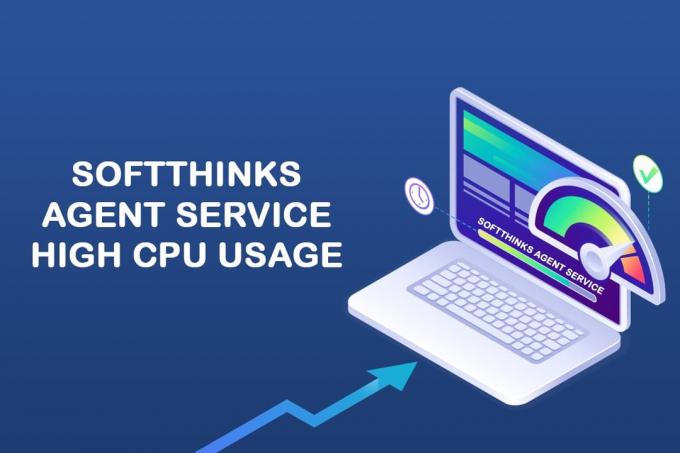
Зміст
- Як виправити високе використання ЦП служби агента SoftThinks у Windows 10
- Що таке агентська служба SoftThinks?
- Як вимкнути службу агента SoftThinks
- Спосіб 1. Вимкніть службу агента SoftThinks
- Спосіб 2. Використовуйте Advanced SystemCare PRO Tool
- Спосіб 3: вимкнути SuperFetch (SysMain)
- Спосіб 4. Вимкніть фонову інтелектуальну службу передачі
- Спосіб 5. Вимкніть службу пошуку Windows
- Спосіб 6: Оновіть Windows
- Спосіб 7. Видаліть утиліту резервного копіювання Dell
- Спосіб 8. Запустіть сканування шкідливих програм
- Спосіб 9: Виконайте відновлення системи
Як виправити високе використання ЦП служби агента SoftThinks у Windows 10
Велика кількість дискового простору зруйнована через створені файли резервних копій, і, таким чином, продуктивність вашої системи стає низькою через ускладнення з боку SoftThinks Agent Service. Навіть якщо ви завершите виконання завдань, воно автоматично перезапуститься через таймер або тригер за замовчуванням. Таким чином, іноді ви можете зіткнутися з 100% використанням диска, що дратує більшість користувачів. І ця стаття дійсно допоможе вам вирішити проблему за допомогою різних докладних методів. Але перед цим давайте подивимося, що таке SoftThinks Agent Service?
Що таке агентська служба SoftThinks?
Ви можете знайти SoftThinks Agent Service в диспетчері завдань, як називається процес SftService.exe. Це просто як створити точку відновлення системи, де всі файли та програми будуть створені для подальшого використання. Тому, якщо щось піде не так, ви можете повернути свою систему до останнього робочого стану на момент збою. Ось кілька моментів щодо згаданого питання.
- Служби резервного копіювання Dell копіюють усі файли та програми вашої системи щоразу, коли комп’ютер виходить із режиму сну або глибокого сну.
- Вашій системі не потрібне фізичне вікно для цієї утиліти резервного копіювання; отже, він виконується в процесі SftService.exe.
- Іноді, якщо ваша система застаріла або поточна версія ОС несумісна з процесом, ви можете зіткнутися з 100% використанням диска SoftThinks Agent Service.
- За таких обставин ви зіткнетеся з використанням диска на 80% компанією SoftThinks Agent Service.
- Ви можете не знайти цей файл у програмах запуску, оскільки це служба. Ви можете знайти це в системних службах.
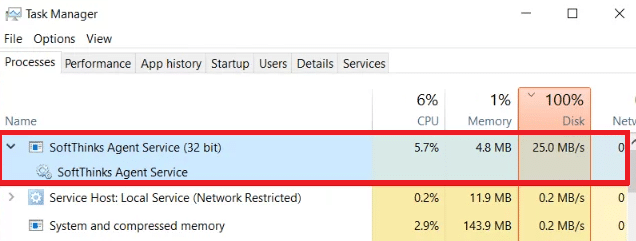
Багато користувачів скаржаться, що їхня система зависає приблизно на 10-3 години через високе використання ЦП і диска, викликане службою агента SoftThinks. Це дуже швидко розряджає акумулятор і робить вашу систему несумісною для використання. Ця проблема може зникнути на деякий час, але ви можете зіткнутися з нею знову, коли перезавантажите систему зі сплячого режиму або режиму глибокого сну.
Тепер у вас є чітке уявлення та відповідь про те, що таке SoftThinks Agent Service? У наступному розділі ви дізнаєтеся, як вимкнути службу агента SoftThinks. Продовжуйте читати, щоб дізнатися більше!
Як вимкнути службу агента SoftThinks
Так, ви можете безпечно вимкнути його зі своєї системи, не впливаючи на функціональність вашого комп’ютера. Це не важлива програма для вашої системи, і вона постійно збільшує ресурси ЦП і диска. Як обговорювалося, ви зіткнетеся з проблемами зависання системи та розрядження акумулятора.
Незважаючи на те, що Dell випустила кілька оновлень, щоб вирішити цю проблему, багато користувачів вважають цю утиліту резервного копіювання послугою, яку потрібно назавжди відключити. Таким чином, вам може не знадобитися SftService.exe як обов’язковий процес у вашій системі. Ви можете використовувати Резервне копіювання і відновлення налаштування з панелі керування замість цієї утиліти резервного копіювання. Ось як це зробити.
1. Запуск Панель управління ввівши його в меню пошуку та встановивши Переглянути за варіант до Маленькі іконки.
2. Тепер натисніть на Резервне копіювання та відновлення (версія) і дотримуйтесь інструкцій на екрані, щоб відновити систему, коли це необхідно.

Проте, якщо ви хочете продовжити використання утиліти резервного копіювання Dell, спробуйте завантажити оновлену версію Програма резервного копіювання та відновлення Dell (DBAR).. З іншого боку, якщо ви вирішили видалити утиліту зі своєї системи, дотримуйтесь наступних методів, розглянутих у цій статті.
У цьому розділі зібрано список методів для безпечного вимкнення SoftThinks AgentService у вашій системі. Прочитайте та застосуйте їх, щоб отримати найкращі результати. Перш ніж переходити до більш складних методів, не забудьте перезавантажте систему, оскільки іноді він усуває проблеми без необхідності виконувати ризиковані та тривалі методи.
Спосіб 1. Вимкніть службу агента SoftThinks
Ви можете зупинити процес запуску служби агента SoftThinks, вимкнувши її у вікні «Служби». Звичайно, ваші файли не будуть змінені, але все ж ви зможете зупинити його служби, щоб запобігти високому використанню ЦП і диска. Ось як це зробити.
1. Натисніть Клавіші Windows + R разом запустити Біжи діалогове вікно.
2. Тип services.msc як показано нижче, і натисніть добре щоб відкрити послуги додаток.
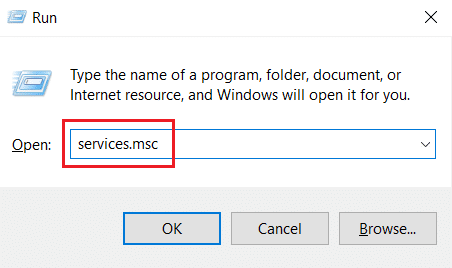
3. Тепер у послуги вікно, прокрутіть униз і клацніть правою кнопкою миші Служба агентів SoftThinks і натисніть Властивості, як показано на малюнку нижче.
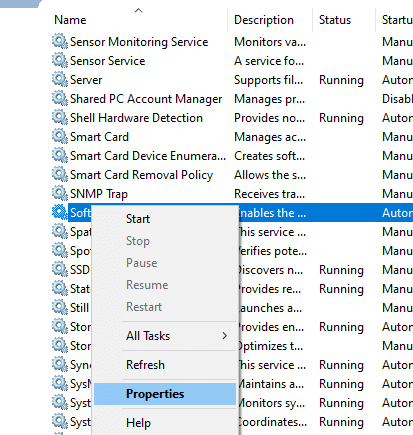
4. Тепер встановіть Тип запуску до Вимкнено.
Примітка: Якщо Статус сервісу є Біг, Зупиніть його, щоб припинити процеси служби агента SoftThinks.
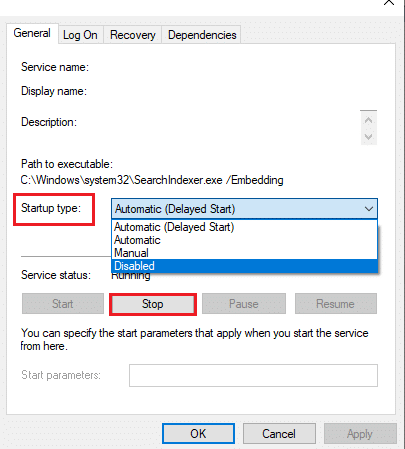
6. Нарешті, натисніть на Застосувати> Добре щоб зберегти зміни.
Спосіб 2. Використовуйте Advanced SystemCare PRO Tool
Ви можете зіткнутися з високим використанням ЦП через безперервний запуск процесів SftService.exe в диспетчері завдань. У цьому випадку ви можете виконати сканування процесів у режимі реального часу за допомогою Advanced SystemCare. За допомогою цього інструмента ви можете автоматично вимкнути процеси, що витрачають багато ресурсів ЦП, як-от SftService.exe. Ось як це зробити.
1. Відвідайте Веб-сайт IObit Advanced SystemCare PRO і натисніть кнопку Завантажте безкоштовне сканування можливість розпочати процес завантаження.

2. Тепер перейдіть до розділу Мої завантаження та дотримуйтесь інструкцій на екрані, щоб встановити виконуваний файл.
3. Тут клацніть правою кнопкою миші на Значок програми у нижньому правому куті екрана та виберіть Відкрийте Монітор продуктивності варіант, як показано нижче.

4. Тепер натисніть кнопку стрілка вправо кнопку на Моніторі продуктивності.

5. Тепер перейдіть до Вкладка «Диск». і клацніть піктограму Прискорення в нижньому лівому куті вікна. Тут процеси з високим використанням ЦП, як Службу агента SoftThinks буде знищено через прискорення процесу.
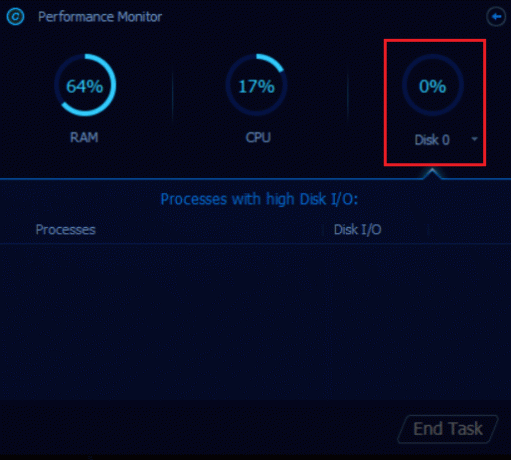
тепер, Служба агентів SoftThinks який споживає величезні ресурси ЦП, буде автоматично зупинено інструментом Advanced SystemCare.
Таким чином, ви повністю видалили цю службу зі своєї системи. У наступному розділі ви дізнаєтеся, як вирішити проблему високого використання ЦП у вашій системі Windows 10.
Читайте також:Виправлено високе використання ЦП служби оптимізації під час виконання .NET
Спосіб 3: вимкнути SuperFetch (SysMain)
Час запуску програм і Windows покращується за допомогою вбудованої функції SysMain (раніше SuperFetch). Але програми системи не користуються цією функцією. Натомість фонова діяльність збільшується, і швидкість роботи вашої системи буде відносно зменшена. Ці служби Windows споживають ресурси вашого ЦП, і часто рекомендується вимкнути SuperFetch у вашій системі.
1. Відкрийте Біжи діалогове вікно та тип services.msc і натисніть на Введіть ключ щоб відкрити послуги вікно.
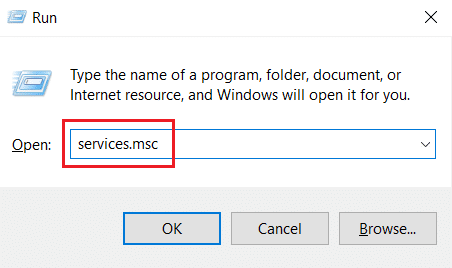
2. Тепер прокрутіть униз і клацніть правою кнопкою миші SysMain, і натисніть кнопку Властивості варіант.
3. Тут, в Генеральний вкладку, встановіть Тип запуску до Вимкнено зі спадного меню, як показано нижче.

5. Нарешті натисніть добре щоб зберегти зміни.
Використання ЦП значно скоротиться, і у вас вирішена проблема високого використання ЦП.
Спосіб 4. Вимкніть фонову інтелектуальну службу передачі
1. Слідкуйте кроки 1 і 2 від Спосіб 1 щоб запустити Біжи діалогове вікно та відкрийте послуги вікно.
2. Тепер прокрутіть екран вниз, клацніть правою кнопкою миші Фонова інтелектуальна служба передачі, і натисніть кнопку Властивості варіант.
3. Тут, в Генеральний вкладку, встановіть Тип запуску до Вимкнено зі спадного меню, як показано нижче.

4. Нарешті натисніть добре щоб зберегти зміни.
Тепер перевірте, чи виправлена проблема з високим рівнем використання ЦП SoftThinks Agent Service чи ні.
Читайте також:Як виправити, що аудіослужба не працює під керуванням Windows 10
Спосіб 5. Вимкніть службу пошуку Windows
1. Запустіть послуги вікно з Біжи діалогове вікно.
2. Тепер прокрутіть екран вниз і клацніть правою кнопкою миші Служба пошуку Windows, і натисніть на Властивості.
3. Тут, в Генеральний вкладку, встановіть Тип запуску до Вимкнено зі спадного меню, як зазначено нижче.
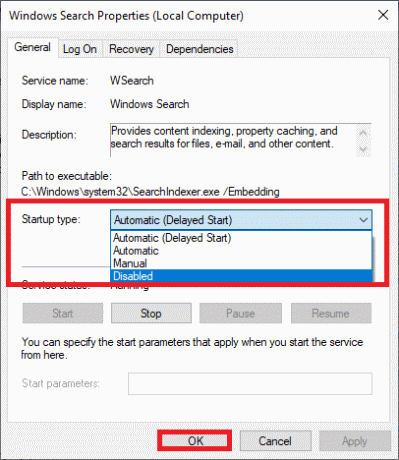
5. Нарешті натисніть добре щоб зберегти зміни.
Спосіб 6: Оновіть Windows
Якщо ви не отримали жодного виправлення за допомогою вищевказаних методів, то є мало шансів, що у вашій системі можуть бути помилки. Встановлення нових оновлень допоможе вам виправити помилки у вашій системі. Тому завжди переконайтеся, що ви використовуєте свою систему в оновленій версії. Інакше файли в системі не будуть сумісні з SftService.exe що призводить до високого використання ЦП. Прочитайте наш посібник далі Як завантажити та встановити останнє оновлення Windows 10 щоб оновити вашу систему.

Читайте також: Виправлено високе використання ЦП у процесі обслуговування хоста DISM
Спосіб 7. Видаліть утиліту резервного копіювання Dell
Якщо вам не потрібна ця утиліта резервного копіювання Dell, ви можете видалити її, виконавши наведені нижче дії.
1. Натисніть кнопку Ключ Windows, тип програми та функціїі натисніть на ВІДЧИНЕНО.

3. Введіть і шукайте Резервне копіювання та відновлення Dell або Локальне резервне копіювання Dell DataSafe або AlienRespawn у списку та виберіть його.
4. Нарешті, натисніть на Видалити.

5. Якщо програми були видалені з системи, ви можете підтвердити їх пошуком ще раз. Ви отримаєте повідомлення: Ми не змогли знайти що тут показати. Перевірте критерії пошуку.
6. Перезапустіть свою систему та перевірте, чи повністю ви видалили утиліту резервного копіювання із системи.
Спосіб 8. Запустіть сканування шкідливих програм
Ви можете запустити сканування зловмисного програмного забезпечення або вірусів, щоб вирішити проблеми із високим рівнем використання диска та ЦП. Кілька програм допоможуть вам подолати це шкідливе програмне забезпечення. І ці програми захисту від шкідливих програм регулярно сканують вашу систему та захищають її. Тому, щоб уникнути проблеми із високим використанням ЦП, запустіть будь-яке сканування на віруси у вашій системі та перевірте, чи проблема вирішена. Прочитайте наш посібник далі Як запустити сканування на віруси на комп’ютері? Після завершення процесу сканування Windows Defender видалить усі віруси та шкідливі програми.
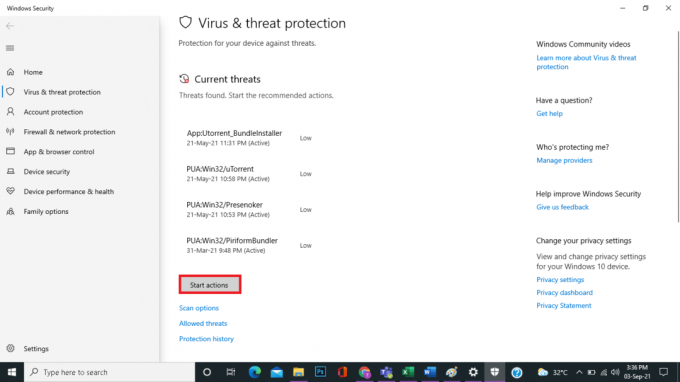
Читайте також:Як виправити високе використання ЦП hkcmd
Спосіб 9: Виконайте відновлення системи
Частіше ви можете зіткнутися з високим рівнем використання ЦП і диска служби агента SoftThinks після оновлення Windows. Якщо ви зіткнулися з цією проблемою, ви можете відновити систему до попередньої версії.
Примітка: Перш ніж виконувати наведені нижче дії, завантажте систему в безпечному режимі. Іноді через системні помилки та несправні драйвери ви не можете запустити відновлення системи зазвичай. У таких випадках завантажте систему в безпечному режимі, а потім виконайте відновлення системи. Прочитайте як завантажитися в безпечному режимі в Windows 10.
1. Тип cmd у рядку пошуку Windows і натисніть кнопку Запустити від імені адміністратора варіант, як показано нижче.

2. Введіть rstrui.exe команда і удар Введіть ключ.

3. Тепер, Відновлення системи на екрані з’явиться вікно. Тут натисніть на далі, як зображено на малюнку нижче.
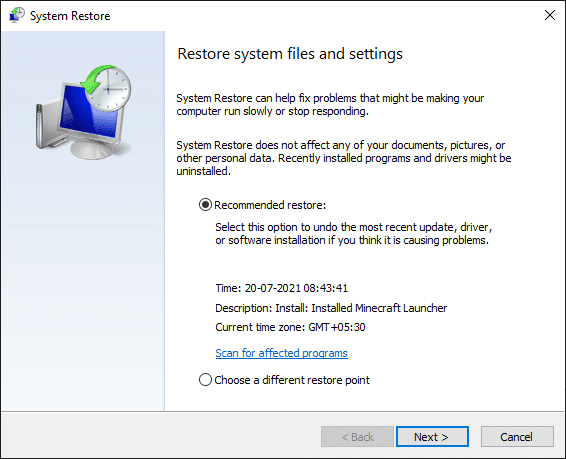
4. Нарешті, підтвердьте точку відновлення, натиснувши кнопку Закінчити кнопку.
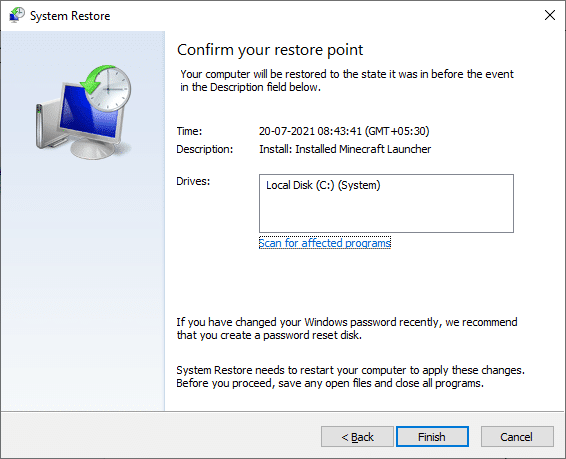
Система буде відновлена до попереднього стану, а тепер перевірте, чи проблема вирішена.
Рекомендовано:
- Виправити Fallout 4 Script Extender, який не працює в Windows 10
- Як заборонити Windows 10 запитувати дозвіл
- Виправити необроблений виняток, що виник у вашій програмі в Windows 10
- Виправити високе використання диска WaasMedicSVC.exe у Windows 10
Сподіваємося, що цей посібник був корисним і ви могли виправити Служба агентів SoftThinks високе використання ЦП у Windows 10. Повідомте нам, який метод спрацював вам найкраще. Крім того, якщо у вас є запитання/пропозиції щодо цієї статті, не соромтеся залишати їх у розділі коментарів.